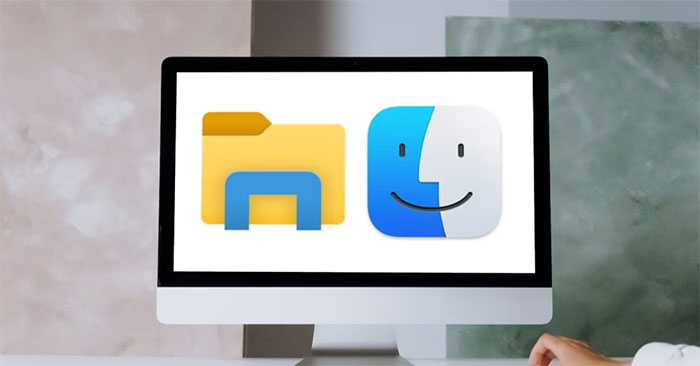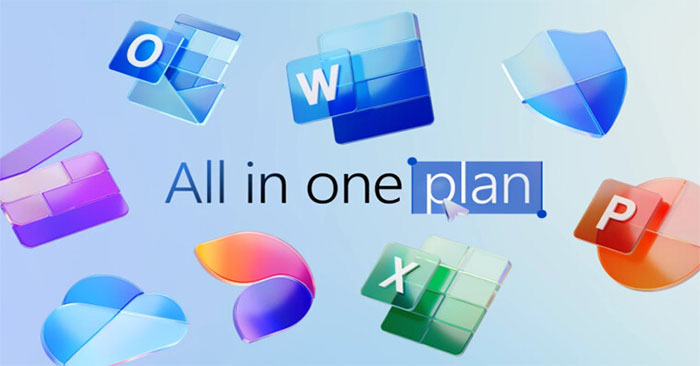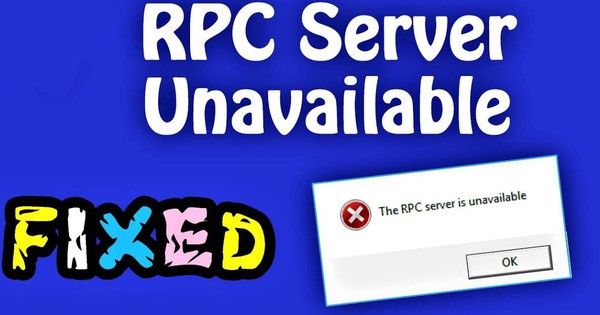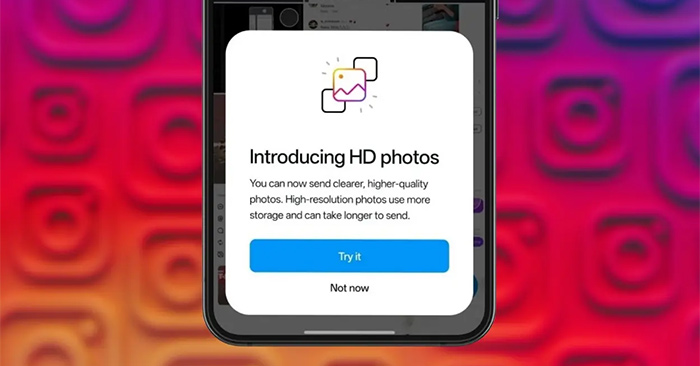用完的存储空间会破坏您的工作流程,并可以减慢笔记本电脑。不断的低存储通知会使您发疯。因此,开始实现智能习惯,以确保您永远不会用完存储空间!
6。打开存储感
Windows提供了一个方便的功能,称为“存储感”,该功能通过自动删除临时系统和应用程序,清空回收箱并从下载文件夹中删除文件来释放空间,并删除您一段时间以来未使用的文件夹。您还可以自定义运行的频率以及在清理文件之前等待多长时间。
您可以调整它以满足您的需求。这是启用和设置的方法:
- 右键单击开始按钮,然后选择设置。
- 导航到系统>存储。
- 打开存储感。
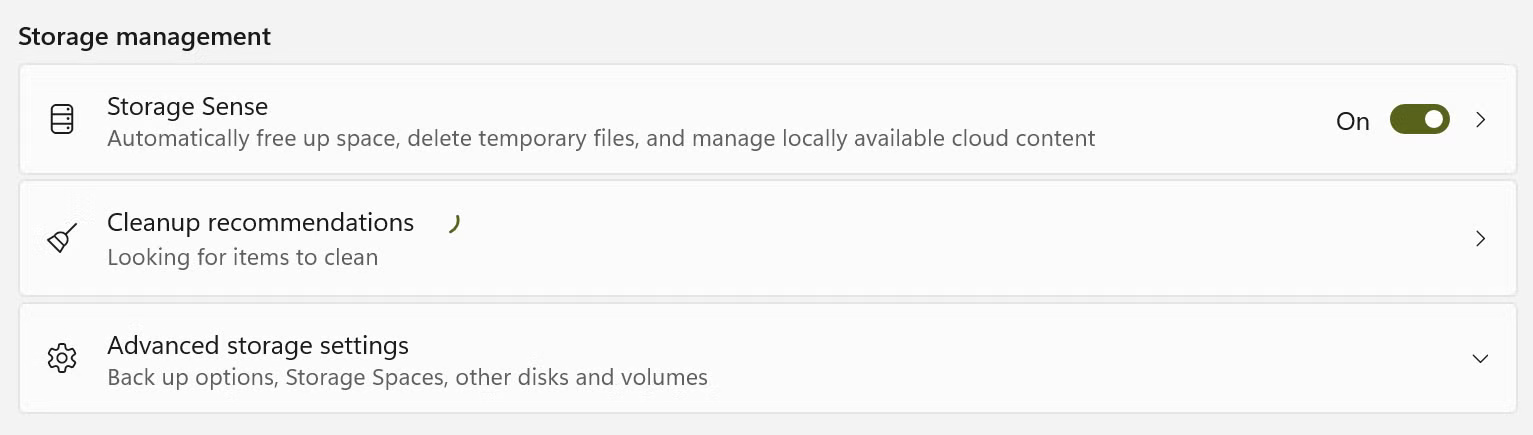
要调整清洁时间表,请单击存储感并调整设置以适合您的偏好。
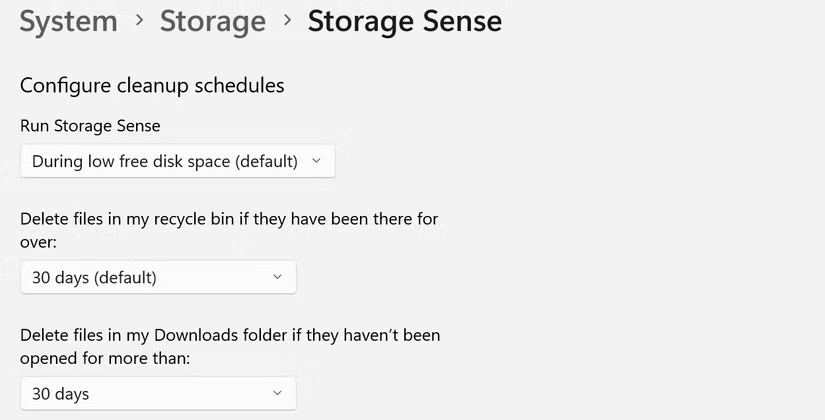
5。删除重复文件
我们大多数人都有一堆重复的文件使我们的计算机混乱,无论是从两次下载某些内容,从已经具有重复的源复制文件,还是在移动它们后忘记将其从以前的位置删除。随着时间的流逝,这些文件会累积并占用存储空间。这就是为什么要定期检查和删除重复文件很重要的原因。
由于手动跟踪它们可能是乏味且耗时的,因此请使用Microsoft PC Manager应用程序,该应用程序将迅速扫描您的系统中的复制文件,并让您轻松删除它们。该应用程序是由Microsoft开发的,可直接从Microsoft Store获得,因此与第三方替代方案相关的关注点不带来。
- 下载Microsoft PC Manager(免费)
4。删除未使用的应用程序
您几个月内没有在计算机上打开多少个应用程序?其中许多您要进行一次任务,然后忘记。这些未使用的程序通常位于背景中,默默地占据了宝贵的磁盘空间。识别和删除它们是释放存储空间的简便方法。
要找到占用很多空间的应用程序和卸载应用程序,请按照以下步骤操作:
- 打开设置应用程序,然后转到应用程序>已安装的应用程序。
- 按大小对列表进行排序,并标识您不再使用的应用程序。
- 单击应用程序旁边的三个水平点,然后选择卸载。
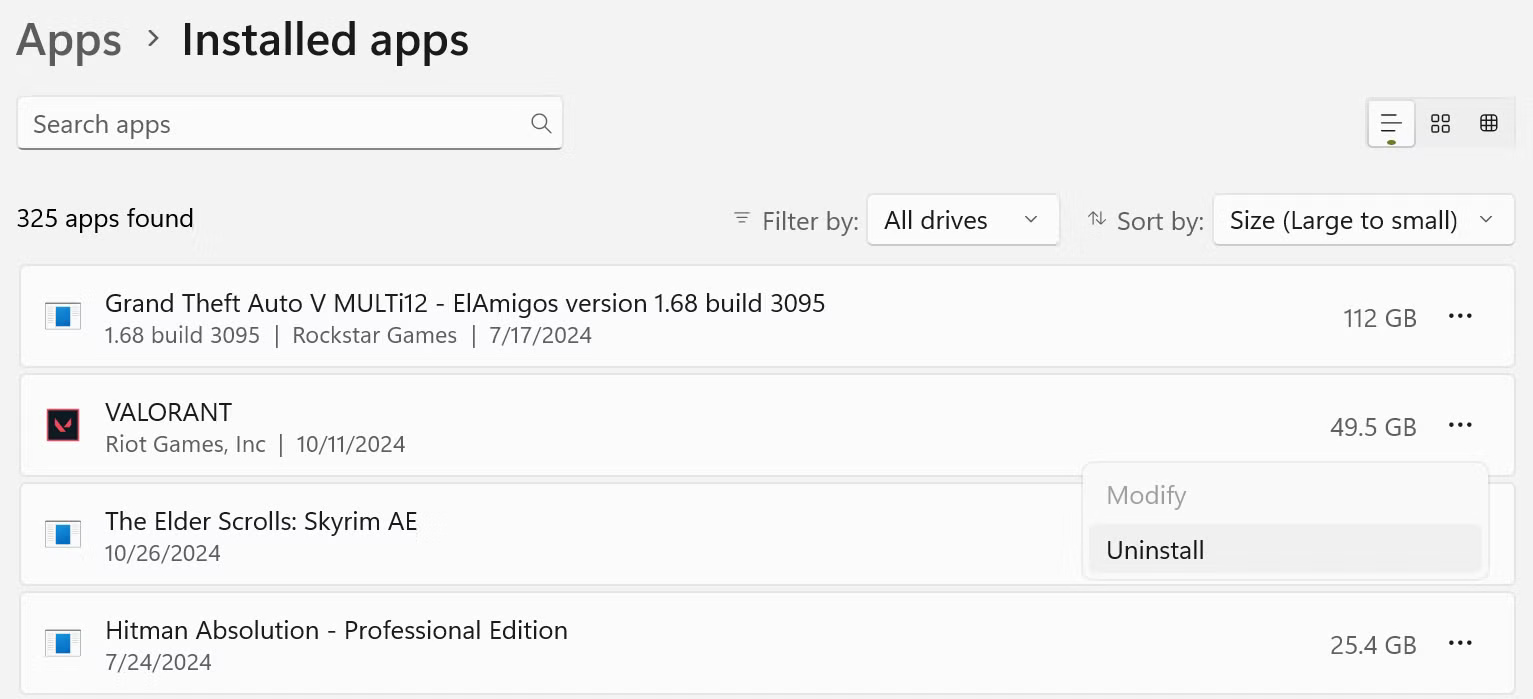
卸载这些应用程序不仅可以释放存储空间,还可以提高您的PC的性能,尤其是当它们在后台和消耗系统资源中运行时。
3。组织下载文件夹
如果您的计算机上有一个地方在存储方面总是被忽略的,那就是下载文件夹。人们经常下载随机的安装程序,文档和图像,即使使用或移动后,它们也会下载。当然,存储感在计划的时间表每30天删除每30天未使用的文件,但这还不够。
养成每周至少一次查看下载文件夹的习惯。扫描您不再需要的文件(尤其是大型文件)并删除它们以控制存储空间。
2。将大数据存储在外部硬盘驱动器上
您的存储空间中有50%以上可能是由一些填充有电影,视频,高分辨率照片和类似文件的文件夹来占用的,其中有些您每年仅访问几次。这是您内置存储的效率低下,但可能需要您一段时间才能注意。为了解决这个问题,请投资专门用于存储这些大文件的外部硬盘驱动器。
使他们释放了这么多空间,几乎令人难以置信。现在,养成将大型,不经常使用的文件存储在外部硬盘驱动器上的习惯,从而使您的主要内存可用于重要数据。但是,如果您将重要文件移至外部硬盘驱动器,请注意驱动器以避免损坏和损失有价值的数据。
1。按需使用OneDrive文件
OneDrive的“按需功能”功能可帮助您通过在云中保存文件并在需要时下载它们来节省本地存储空间。这样,您可以保存很少离线访问的重要文件。这可以使您的存储保持清洁,而不会失去任何任何东西。
您的所有文件仍然在文件资源管理器中可见,您可以控制设备或云中的哪些文件保留在云上。要释放空间,请右键单击您不经常使用的文件并选择免费空间 - 这仅在线可用。
对于您想要始终可以访问的文件,右键单击和点击始终在此设备上保持。
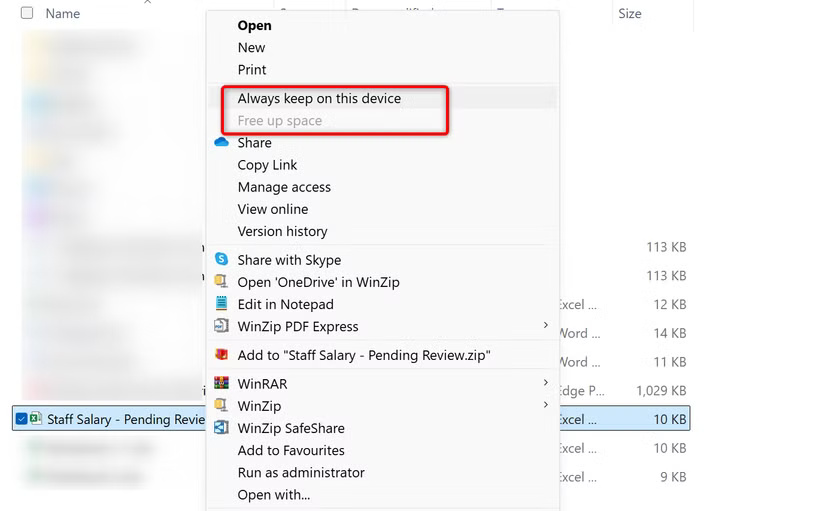
请记住,如果将文件标记为仅在线,则需要互联网连接才能访问它。您将无法在没有Internet访问的情况下打开或使用该文件。
这就是您控制笔记本电脑上的存储空间并避免空间耗尽的方式。如果您的存储空间较低,请尝试以下技巧!